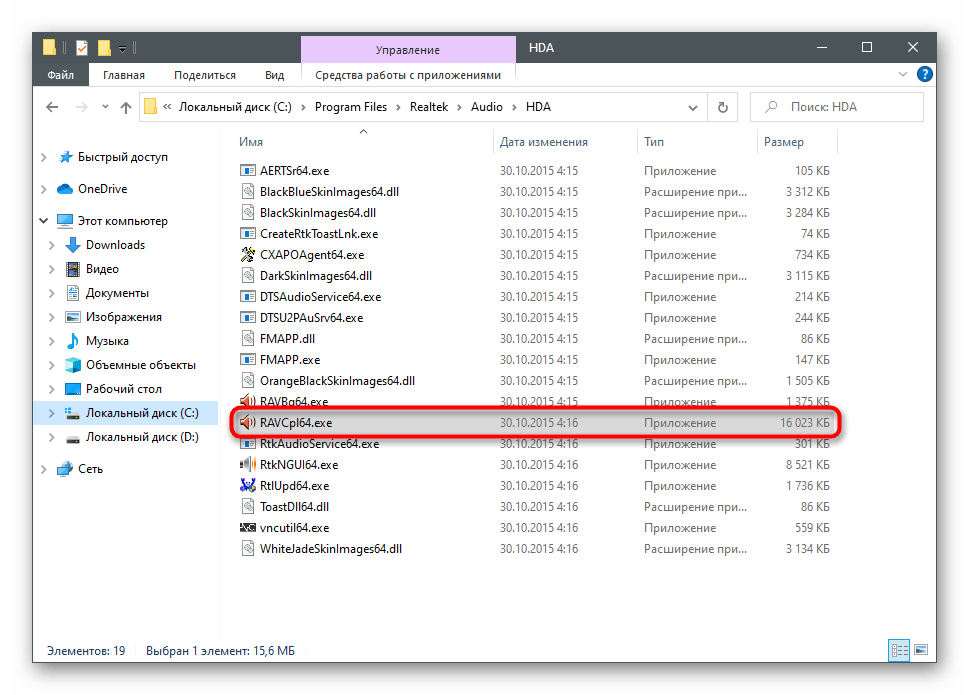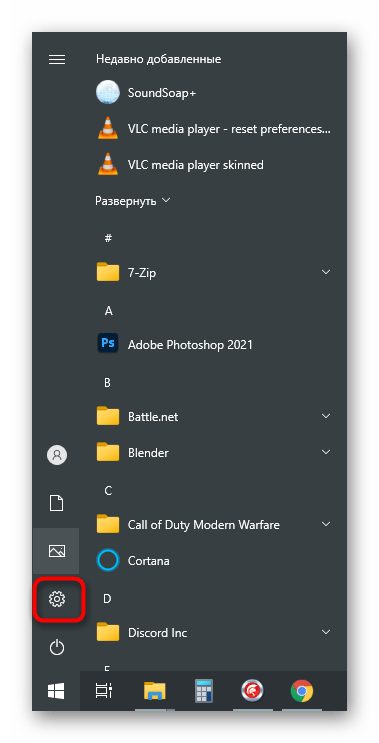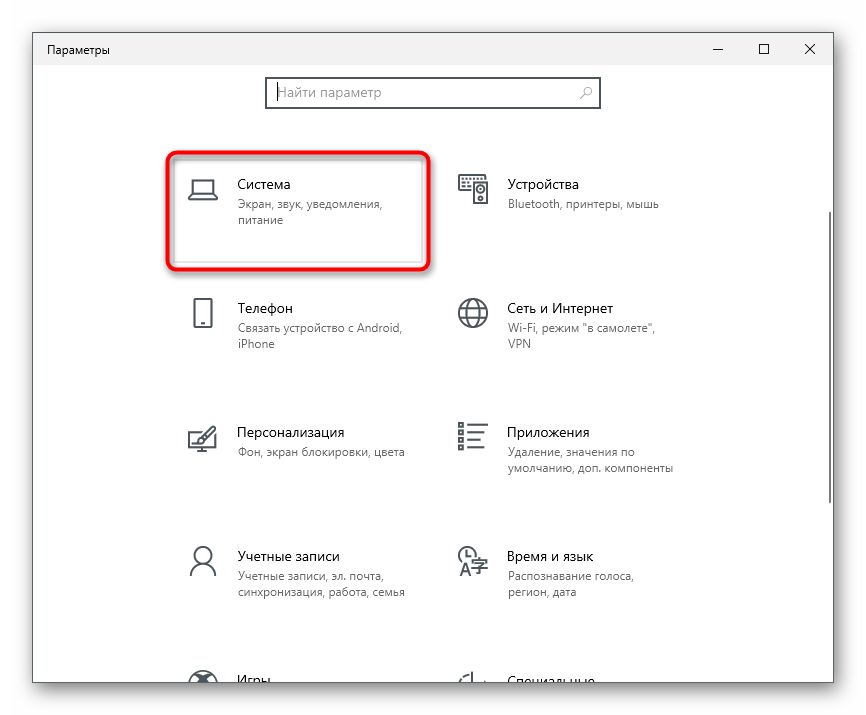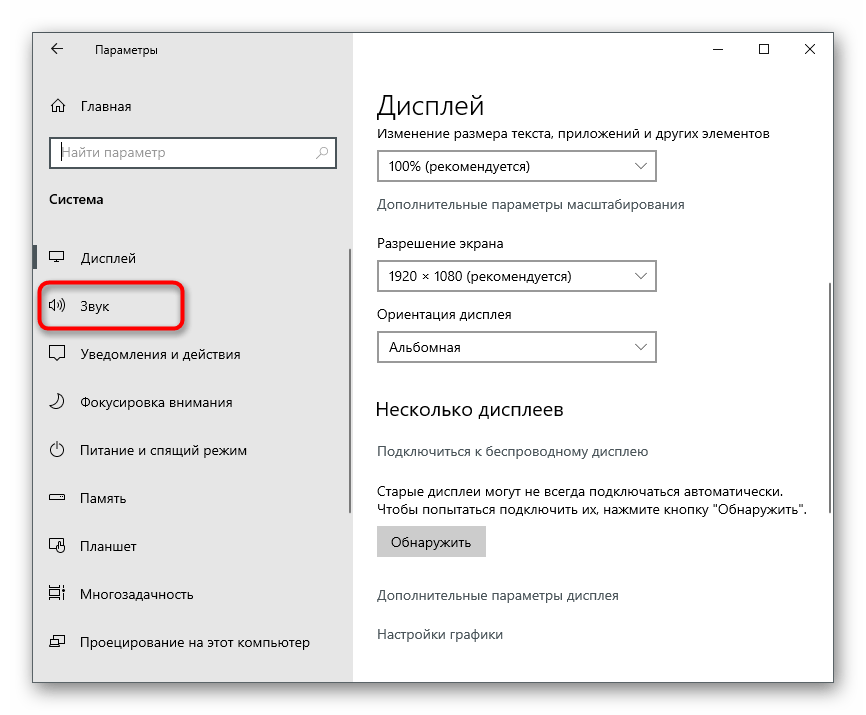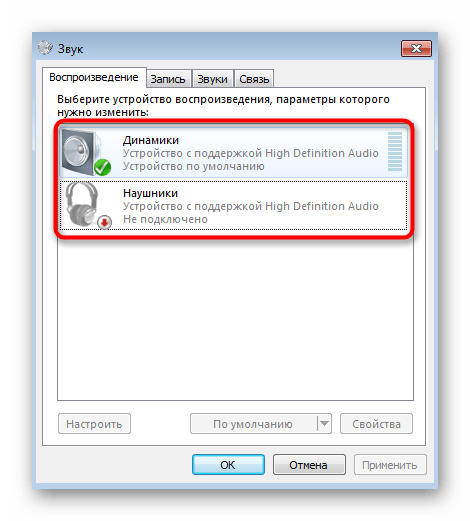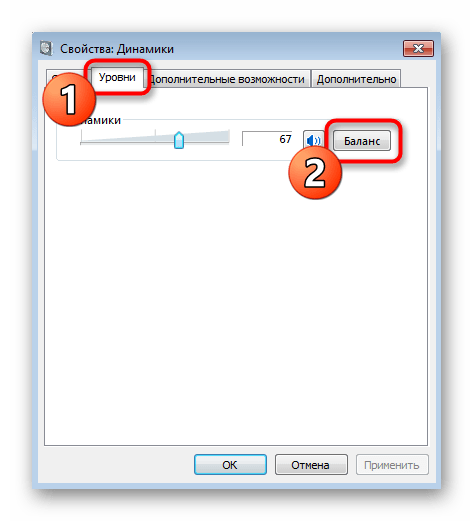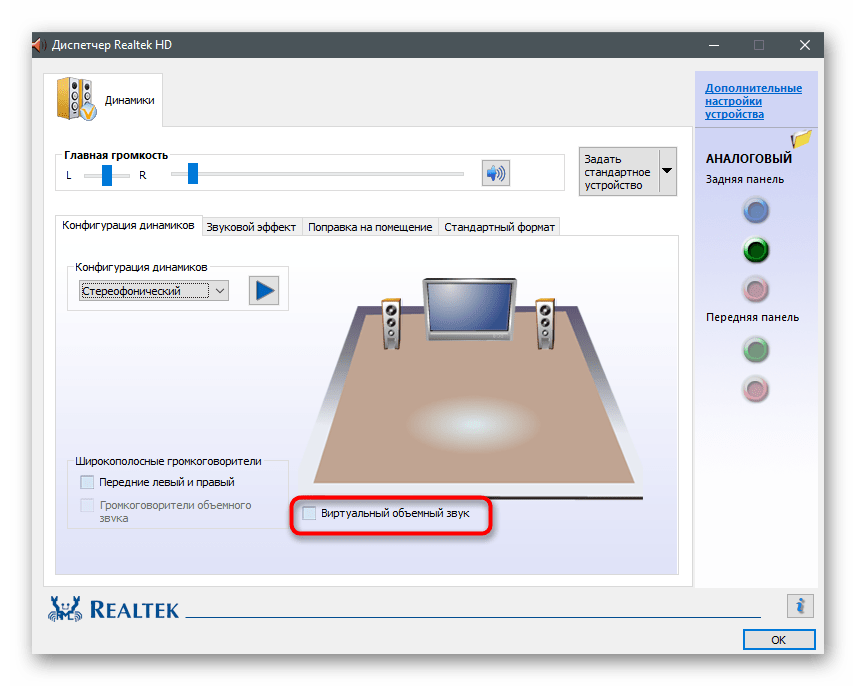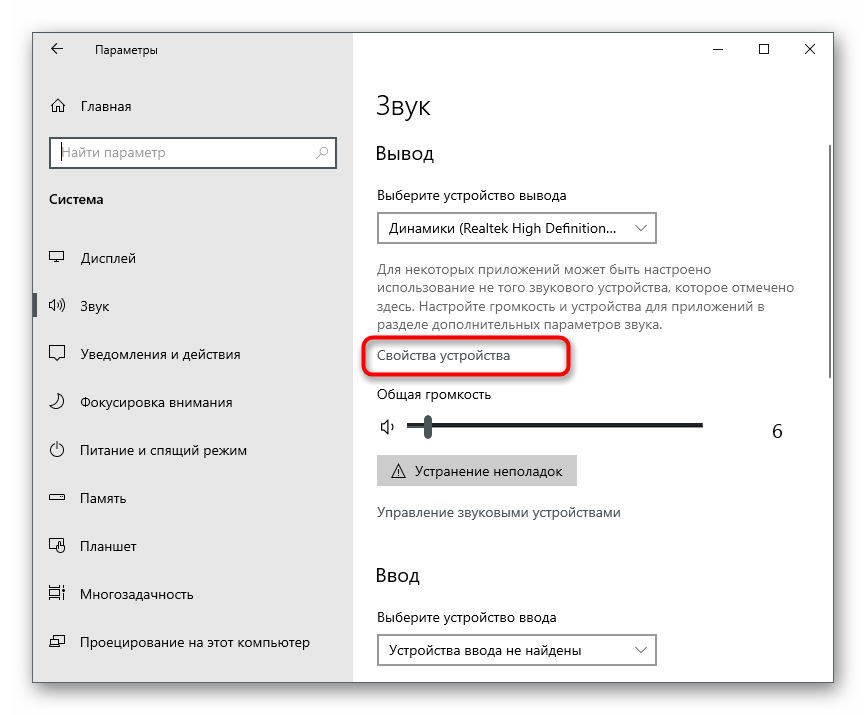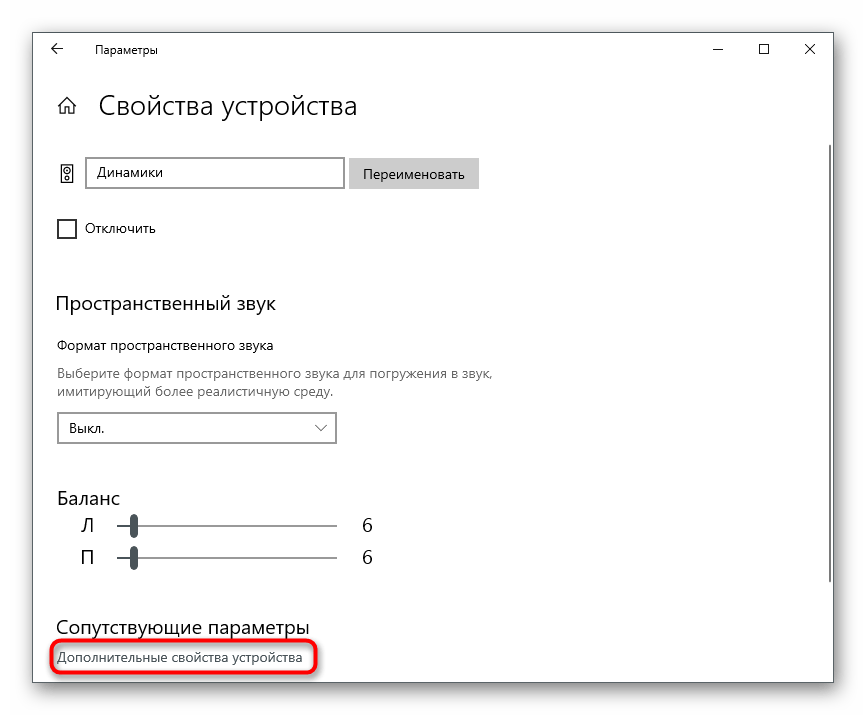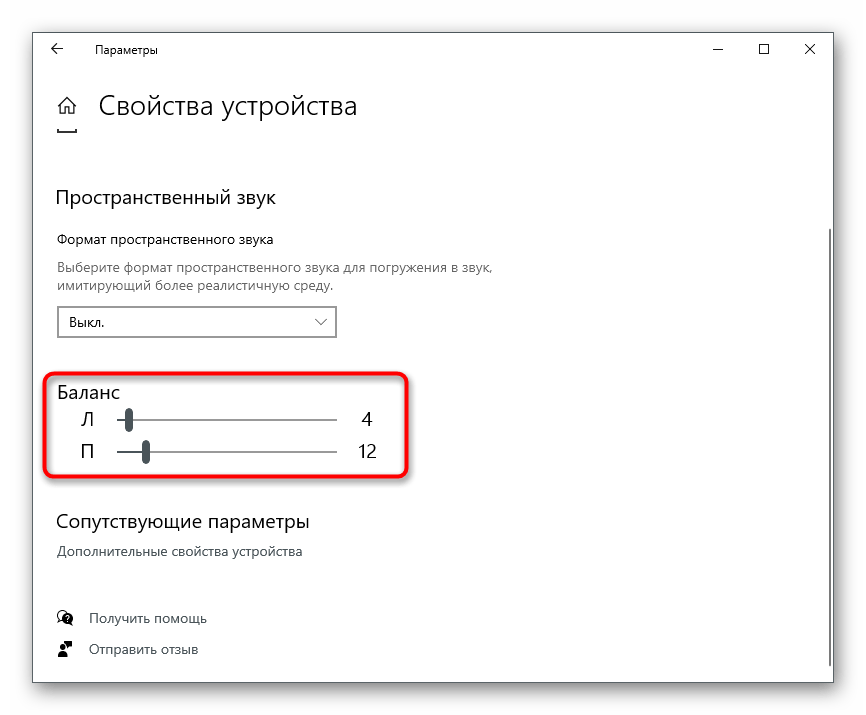- Что делать, если правый наушник работает тише левого
- Диагностика неисправности
- Возможные причины, если в двух наушниках разная громкость
- Скопление грязи
- Повреждение провода
- Попала вода
- Проблемы с мембраной
- Человеческий фактор
- Программная причина неисправности
- Неправильная настройка
- Проверка драйверов
- Как исправить, если один наушник работает тише другого
- Вывод
- Что делать, если один наушник играет тише другого
- Проверка оборудования
- Способ 1: Регулировка баланса
- Способ 2: Отключение виртуального объемного звука
- Способ 3: Отключение улучшений
- Способ 4: Изменение баланса
- Способ 5: Перепайка проводов
Что делать, если правый наушник работает тише левого
Многие слушают музыку, смотрят фильмы и разговаривают по телефону через наушники. Но, к сожалению, со временем возникает проблема, когда один правый наушник играет тише левого (или левый наушник играет тише правого). Разбираемся в причинах неисправности.
Диагностика неисправности
Если один наушник начал плохо играть, то в первую очередь нужно выяснить, с чем связана проблема – со смартфоном или с гарнитурой. Для этого наушники подключают к другому устройству и включают музыку. Если звучание улучшилось, значит неполадки кроются в программных настройках источника звука.
Если наушники по-прежнему звучат некорректно, то следует их осмотреть на наличие внешних дефектов. Возможно, поврежден шнур или штекер, либо деформирована мембрана. Также устройства могли выйти из строя после контакта с влагой или засорения сетки мембраны.
Возможные причины, если в двух наушниках разная громкость
Есть ряд причин, которые приводят к ситуации, когда 1 наушник громче другого:
- Засорение динамика. В этом случае функционированию устройству мешают: ушная сера, грязь или мусор, попавшие через сетку устройства.
- Повреждение кабеля или штекера. Из-за повреждения возникает замыкание контактов.
- Попадание воды. Вода, проникая в динамик, не только засоряет его, но и окисляет контакты. Чем быстрее пользователь высушит звуковое устройство, тем больше шанс вернуть их к нормальной работе.
- Поломка звуковой карты. Она отвечает за получение аудиосигнала. Звуковая карта, как и любое другое комплектующее, не застраховано от поломок.
- Размагничивание динамика. Наихудшая ситуация. Размагниченные динамики не ремонтируются. Часто такое происходит с дешевыми моделями или репликами Apple AirPods и EarPods, Redmi AirDots JBL, Honor, Samsung и другими подделками.
- Несовместимость устройств. Такое происходит, например, если человек использует высокоомный гаджет с устройством, которому для работы требуется другая мощность.
- Человеческий фактор. Люди, привыкшие слушать музыку на максимальной громкости, со временем воспринимают звук тише.
Далее о том, как решить проблемы со звуком в наушниках.
Скопление грязи
Часто наушники выходят из строя у людей, которые занимаются спортом или ведут активный образ жизни. Происходит это из-за потоотделения, вызванного в процессе занятий.
Если ухудшился звук, то сначала их очищают от загрязнений. Сделать это можно с помощью промывки и очистки сетки подручными средствами. Алгоритм действий:
- Купить перекись водорода в таблетках или 3% раствор. Этим веществом очищают уши при появлении серных пробок. Для очистки подойдет и спирт, но при одинаковом эффекте его покупка выйдет дороже.
- Подготовить емкость, в котором будут очищаться наушники. Для этого подойдет пробка из-под бутылки.
- Налить раствору на половину крышки, затем аккуратно опустить в него сетки, чтобы динамик не соприкасался с перекисью.
- Окунать сетку в раствор в течение 10 минут. Аналогичные действия провести и со вторым.
- После промывки, держать их в вертикальном положении и сеточкой вниз (чтобы раствор не попал в динамики и быстрее вытек).
После высыхания подключают наушники к телефону или компьютеру и проверяют их работу. Если громкость восстановилась, значит все действия выполнены правильно.
Повреждение провода
Если очистка сетки не помогла исправить ситуацию, проблема заключаться может в повреждении кабеля. Для проверки на наличие поврежденного кабеля наушники во включенном состоянии нужно пошевелить и подергать в области штекера. Если слышны потрескивания, изменения громкости или шипения, то причина неполадок кроется в повреждении кабеля или плохом контакте.
При неполном контакте штекера с гнездом – слегка надавить на него, чтобы вставить до упора. При стабилизации контакта звук будет равномерно воспроизводиться на обоих динамиках. Если контакт полный, но звук распределяется неравномерно, то штекер вынимают и вставляют обратно несколько раз. Далее его поворачивают в гнезде до восстановления баланса между динамиками. Такое бывает с новыми смартфонами, которые впервые коннектятся с наушниками.
Если звука нет вообще, то это означает, что контакты разорваны. При наличии соответствующих навыков починить кабель можно самостоятельно или отнести устройство в сервисный центр.
Попала вода
Часто то, почему левый наушник играет громче правого, является следствием попадания воды внутрь гаджета. Это могло произойти во время мытья или занятий спортом. Если сразу предпринять действия, то устранить неполадки можно самостоятельно.
Высушить гарнитуру можно 2 способами:
- Положить их рядом с радиатором отопления. Класть наушники нужно рядом с батареей, а не на нее. Радиатор может оказаться слишком горячим и повредить плату устройства.
- Поместить наушники в пакет с рисом. Если батарея отключена или слишком сильно греет, то в качестве альтернативы подойдет пакет риса. Риск быстро впитывает влагу, поэтому уже через сутки устройство высохнет.
Если после попадания в воду устройства исправно работают, то их нужно все равно высушить. Дело в том, что контактов происходит постепенно. Даже если в первые 2 недели проблем со звуком не будет, то со временем динамики начнут плохо петь, гудеть или шуметь. В этом случае исправить проблему поможет только специалист.
Проблемы с мембраной
Отсутствие звука в наушниках может быть вызвано повреждением мембраны:
- лопнула мембрана. В этом случае мембрана ремонту не подлежит. Покупают новые наушники или заменяют мембрану;
- деформация мембраны. Если этот элемент деформировался, то его аккуратно выгибают пальцами, придавая изначальную форму.
Заменять рекомендуется только брендовую мембрану (например, Аирподс). В ремонте дешевых китайских моделей смысла нет.
Человеческий фактор
Молодежь привыкла слушать музыку на высокой громкости (от 100 дБ). Поэтому постепенно уши начинают слышать громкий звук как более тихий и теряют остроту слуха. В этом случае рекомендуется отказаться от прослушивания музыки на большой громкости. Если через неделю проблема не исчезнет, стоит обратиться к врачу.
Также пользователю нужно убедиться в том, что его уши, как и сетка наушников, чистые. В ушном канале постепенно скапливается сера и ухудшает слух. Удалить ее можно с помощью перекиси водорода (сначала залить раствор, затем аккуратно прочистить ухо).
Программная причина неисправности
Нередко причина разного распределения громкости в наушниках связана не с механическими повреждениями, а с неправильными настройками или сбоем. Кроме того, в воспроизведении звука кроме наушников участвует и второе устройство. Поэтому вполне вероятно, что проблема кроется в его неправильных настройках. Для того чтобы в этом убедиться, достаточно подключить наушники к другому смартфону или компьютеру.
Неправильная настройка
Бывает такое, что в наушниках неверно настроена балансировка звука между динамиками. Это приводит к тому, что одна сторона гарнитуры играет лучше другой (проблема характерна для проводных и беспроводных моделей).
Если пользователь использует наушники в связке с компьютером или ноутбуком, настроить балансировку можно следующим образом:
- Войти в меню «Звук», в котором тапнуть на ПКМ и перейти в «Свойства».
- Открыть пункт «Применение устройства» и выбрать «Использовать это устройства». В конце нажать применить, чтобы изменения отобразились.
- Далее войти во вкладку «Уровни» для регулировки громкости и баланса между динамиками. Все показатели поставить на 100%. Это поможет в том случае, если в динамиках звук нормальный, а в наушниках – нет.
- Теперь нажать на вкладку «Дополнительные возможности» и снять в ней все галочки. Это уберет разный шум при воспроизведении аудио.
- В конце войти в «Дополнительно» и выключить монопольный режим.
Это была инструкция по балансировке звука на ПК. Для Андроид-смартфонов алгоритм действий другой. К сожалению, встроенный эквалайзер не имеет функции изменения баланса звука. Поэтому понадобится сторонний софт – ViPER4Android. После установки утилиты сделать следующее:
- Открыть меню.
- Войти в настройки интерфейса.
- Активировать отображение экспертных настроек.
- Войти в настройки наушников и настроить баланс.
На Айфонах баланс звука настраивается быстрей. Для этого нужно:
- Войти в настройки iPhone.
- Открыть раздел «Универсальный доступ».
- Внизу списка нажать на «Аудиовизуальный элемент».
- Под надписью «Баланс» установить ползунок посередине. Если он смещен влево или вправо, вероятно, это и стало причиной ухудшения звука в наушниках.
Эта инструкция предназначена для iOS 13 и отличается в зависимости ПО.
Проверка драйверов
Если балансировка звука не помогла, и наушники не имеют физических дефектов, причину неполадок стоит искать в некорректной работе звуковых драйверов. В этом случае их обновляют или переустанавливают. Алгоритм следующий:
- На компьютере войти в «Диспетчер устройств».
- В диспетчере найти Realtek или другой драйвер, отвечающий за звучание.
- Нажать ПКМ и выбрать «Обновить».
- Далее нажать на «Автоматический поиск драйверов». Если компьютер их найдет, то сам же и установит.
Если система не нашла ПО, то скачать его можно на официальном сайте производителя (в разделе «Поддержка» выбрать модель компьютера).
Как исправить, если один наушник работает тише другого
Выше даны развернутые инструкции по решению неполадок со звуком. Теперь коротко о том, что в той или иной ситуации нужно делать:
| Причина | Решение |
| Засорилась сетка мембраны | Поместить наушник сеткой в воду так, чтобы динамик не касался влаги. Промыть сетку и поставить сушиться; |
| Поврежден провод | Оценить степень повреждения. Если отошел контакт, то пошевелить провод и штекер. При разрыве контакта отнести гаджет в сервисный центр; |
| Попала вода | Поместить наушники рядом с радиатором отопления или в пакет с рисом и дождаться полного высыхания; |
| Программная причина | Настроить баланс звука на компьютере или смартфоне. Если это не помогло, то обновить драйверы. |
Вывод
Если один наушник играет тише второго, то это еще не повод выбрасывать устройство. Возможно, загрязнена сетка динамика или отошел контакт. В этом случае проблему можно исправить с помощью простых манипуляций. Если же причина более серьезная (например, разорвался контакт, лопнула мембрана и др.) и требует посещения сервисного центра, то рекомендуем оценить целесообразность ремонта. Если наушники стоят до 2000 рублей, то проще купить новую модель.
Что делать, если один наушник играет тише другого
Проверка оборудования
Если во время использования наушников вы заметили, что один играет тише другого, первым делом проверьте само устройство, поскольку существует вероятность того, что проблема на стороне воспроизводимого звука. Это случается, когда монтирование материала происходило в формате стерео, что позволяет образовывать пространственное звучание. При воспроизведении роликов или аудиофайлов такого формата редко, но наблюдается разница в громкости звуков в одном и другом наушнике.
В качестве примера средства проверки мы возьмем Диспетчер звука от Realtek, который чаще всего устанавливается в операционную систему вместе с драйвером для звуковой карты. Значок приложения можно отыскать на панели задач, если он добавлен в автозагрузку, либо выполнить поиск по каталогу с файлами, найдя там исполняемый файл.
Далее остается только запустить встроенную проверку звучания каждого динамика.
- В программе на вкладке «Динамики» установите конфигурацию динамиков «Стереофонический» и нажмите кнопку воспроизведения для запуска теста.
Если результаты теста не совсем понятны, самостоятельно нажмите по каждому динамику и прослушайте их отдельно, сравнивая громкость звука.
Помимо описанного средства, проверку наушников можно осуществить при помощи специальных онлайн-сервисов. Это подойдет тем пользователям, у кого отсутствует Диспетчер от Realtek или его тестирование не внесло ясности в сложившуюся проблему.
Если вы воспроизводили совершенно разные звуки, проверили наушники и уже точно уверены в том, что один всегда играет тише другого, воспользуйтесь следующими способами, которые помогут решить эту проблему.
Способ 1: Регулировка баланса
Начинать с решения аппаратных проблем наушников — не совсем рациональный подход, поскольку существует вероятность того, что в самой операционной системе выставлены неправильные настройки и их исправление сэкономит много времени. В первую очередь необходимо проверить баланс — для левого и правого наушника он был одинаковым. Сделать это можно через тот же самый Диспетчер звука, о котором уже шла речь выше.
Если его у вас нет или такой вариант попросту не подходит, воспользуйтесь стандартной функциональностью Windows. В «десятке» для этого понадобится осуществить следующие действия:
- Откройте «Пуск» и перейдите в приложение «Параметры».
Щелкните по первой плитке — «Система».
Перейдите к разделу с настройками под названием «Звук».
Найдите строку «Свойства устройства» под описанием используемого динамика и нажмите по ней.
Вы увидите два ползунка, отвечающих за баланс. Вся шкала — это общая громкость звука на компьютере, поэтому не стоит выкручивать ее на 100%, если сейчас что-то воспроизводится. Убедитесь в том, что оба ползунка имеют одинаковые значения.
Еще не все пользователи обновились до последней версии операционной системы и работают в Windows 7. В ней нет описанного приложения «Параметры», из-за чего алгоритм действий в этой ситуации немного меняется.
- Откройте «Пуск» и на панели справа найдите «Панель управления».
В ней вас интересует значок «Звук».
На вкладке «Воспроизведение» вы увидите используемые наушники (чаще они обозначаются как «Динамики» и для них установлено использование по умолчанию). Дважды кликните по строке для открытия свойств оборудования.
Переместитесь на вкладку «Уровни» и нажмите кнопку «Баланс».
Настройте баланс левого и правого уха одинаково при помощи ползунков или самостоятельно вписав значение в поле. Другие ползунки не трогайте, поскольку в данном случае они неактивны и их настройка не даст вообще ничего.
Способ 2: Отключение виртуального объемного звука
Сейчас практически все драйверы для звуковых карт поддерживают виртуальный объемный звук, который особенно полезен при игре в шутеры, где важную роль играет позиционирование врага. Однако эта функция используется и при воспроизведении фильмов или музыки, привнося новые нотки в звучание. Не все наушники корректно справляются с этой функцией, поэтому и возникает ощущение того, что одно «ухо» играет тише другого. В Диспетчере управления звуком эта возможность отключается в один клик на главной вкладке и называется «Виртуальный объемный звук».
Если речь идет о встроенной в операционную систему функции, придется выполнить описанные ранее действия, чтобы открыть меню «Свойства устройства». Там вы найдете параметр «Формат пространственного звука» и из выпадающего списка сможете выбрать вариант отключения.
Когда виртуальный объемный звук и так отключен, переходите к следующему методу, поскольку нет смысла активировать его в надежде на то, что звучание каждого наушника стабилизируется.
Способ 3: Отключение улучшений
В программном обеспечении, которое добавляется в операционную систему после установки драйвера звуковой карты, есть перечень улучшений, связанных с окружением и другими эффектами. Иногда некоторые из них работают по принципу описанной ранее функции и делают звук только хуже, а пользователю кажется, что один из наушников стал тише или возникли другие проблемы. Мы советуем отключить все улучшения и после проверить воспроизведение.
- В «Параметрах» снова откройте «Свойства устройства».
На этот раз в блоке «Сопутствующие параметры» нажмите по строке «Дополнительные свойства устройства».
Перейдите на вкладку «Улучшения» и вручную отключите все улучшения, включая эквалайзер. Можно использовать и пункт «Отключение всех звуковых эффектов», чтобы не снимать все галочки вручную.
То же самое осуществляется и в Windows 7, но переход в данное окно свойств устройства происходит через «Панель управления», о чем мы уже говорили ранее. Найдите ту же самую вкладку и отключите улучшения, сняв соответствующие галочки. Если вы предпочитаете взаимодействовать с Диспетчером управления звуком от Realtek или другого производителя, не забудьте проверить настройку эффектов и в этом программном обеспечении.
Способ 4: Изменение баланса
Ранее мы уже говорили о том, что для обеспечения равномерного звучания двух наушников необходимо установить для них одинаковый баланс. Если же оказалось, что он и так настроен, и другие способы тоже не принесли должного результата, но вы не рассчитываете на физический ремонт данного оборудования, можно пойти обходным путем — изменив баланс в сторону того наушника, который звучит тише.
Для этого войдите в уже знакомое меню, о котором шла речь в Способе 1, и отрегулируйте ползунки так, чтобы звук стал балансным и вам не удавалось на слух распознать недостатки устройства.
Способ 5: Перепайка проводов
Последний метод подходит только тем пользователям, кто знаком с принципом пайки и не боится осуществлять операцию самостоятельно. Вам понадобится паяльник и все вспомогательные элементы в виде флюса и олова. Обычно перепайка требуется, когда вы уверены в аппаратной неисправности наушников и можете предположить, что случилось это из-за перегиба проводов. Отрежьте текущий провод до того момента, где он уже полностью целый, распределите каждый контакт и выполните перепайку в соответствии со схемой расположения контактов.
Если же проблема заключается в самом динамике, например, после попадания воды, поможет только его замена или покупка новых наушников. К сожалению, подобный ремонт сложно выполнить в домашних условиях — человек должен обладать специальными знаниями и навыками, а также полностью рабочим «донорским» динамиком.